Instagram sẽ gửi thông báo cho người dùng bất cứ khi nào có ai đó cố gắng chụp màn hình câu chuyện của họ. Nếu bạn không muốn người khác chụp ảnh màn hình câu chuyện của bạn, tính năng mới này quả là tin tốt. Tuy nhiên nếu bạn là người yêu thích chụp những câu chuyện của bạn bè để xem ngoại tuyến thì sao?
Tính năng mới này nhằm đảm bảo quyền riêng tư và chắc chắn sẽ được nhiều người đánh giá cao. Thật may mắn, bạn vẫn có thể chụp màn hình các câu chuyện Instagram mà không bị gửi thông báo trên iPhone và Android.
Chụp màn hình Instagram Stories ở chế độ trên máy bay
Cách đơn giản nhất để chụp ảnh màn hình câu chuyện trên Instagram mà không bị gửi thông báo là sử dụng chế độ máy bay.
Bước 1. Mở ứng dụng Instagram. Nhấn chọn 1 profile bên dưới câu chuyện.
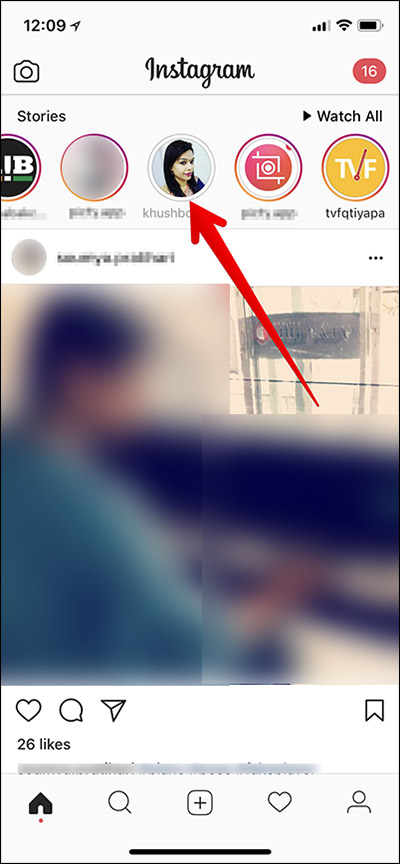
Bước 2. Bây giờ, lướt Instagram của người đó và mở câu chuyện mà bạn muốn chụp.
Bước 3.
- Trên iPhone/iPad: Vuốt mà hình từ dưới lên để hiển thị Trung tâm điều khiển và nhấn vào nút Chế độ trên máy bay để bật nó lên.

- Trên iPhone X: Vuốt màn hình xuống từ góc trên cùng bên phải để truy cập Trung tâm điều khiển. Sau đó nhấn vào nút Chế độ trên máy bay để bật tính năng này.
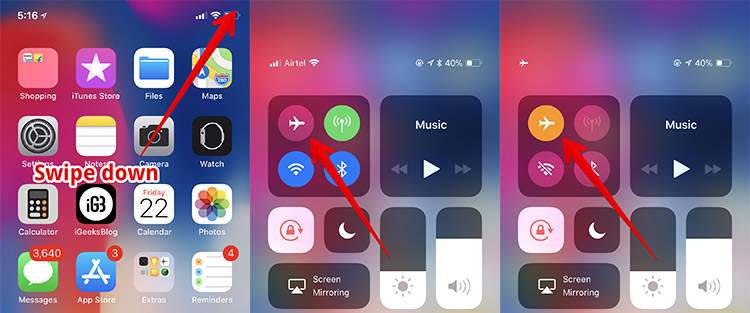
- Trên thiết bị Android: Vuốt màn hình từ trên xuống dưới để hiển thị menu Cài đặt nhanh và sau đó nhấp vào biểu tượng máy bay để bật Chế độ trên máy bay.
Bước 4. Tiếp theo, chụp ảnh màn hình.
- Chụp màn hình iPhone/iPad: Nhấn nút Home và nút nguồn cùng một lúc
- Chụp màn hình iPhone X: Nhấn nút nguồn và nút tăng âm lượng cùng một lúc.
- Chụp màn hình Android: Nhấn nút nguồn và giảm âm lượng cùng lúc.
Chụp màn hình Instagram bằng Instagram trên web
Một cách đơn giản khác để lưu lại các câu chuyện trên Instagram mà không bị gửi thông báo là sử dụng ứng dụng web.
- Mở 1 trình duyệt web bất kỳ trên thiết bị di động và truy cập instagram.com.
- Đăng nhập vào tài khoản của bạn.
- Mở câu chuyện bạn muốn chụp. Sau đó, chụp ảnh màn hình.
Chụp ảnh câu chuyện Instagram bằng ứng dụng của bên thứ ba
Có một số ứng dụng của bên thứ ba cho phép bạn lưu các tin trên Instagram. Bạn có thể thoải mái xem tất cả các câu chuyện của bạn bè và lưu chúng vào thư viện ảnh.
Cách lưu ảnh/video về thư viện ảnh trên iPhone/iPad bằng ứng dụng InstaSaver. Để lưu các câu chuyện trên Android, hãy sử dụng ứng dụng FastSave. Ứng dụng này ngoài khả năng lưu ảnh và video như InstaSaver bạn còn có thể lưu Instagram Stories.
Sử dụng Story Saver for Instagram trên Android
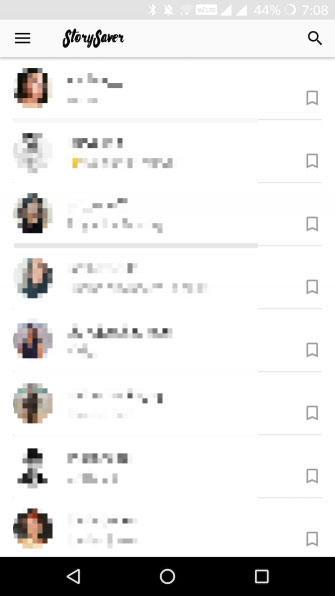
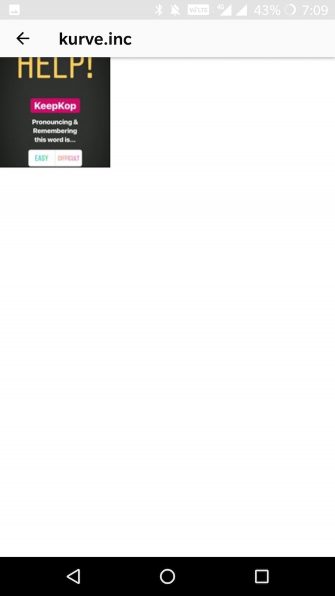
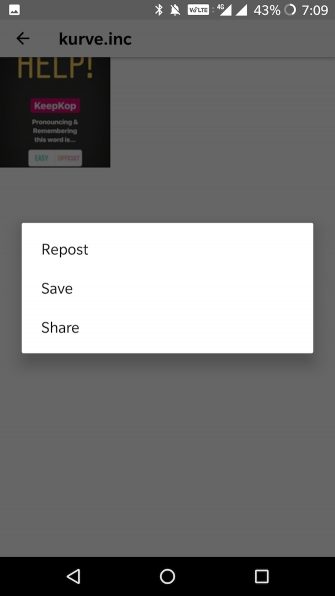
Khi bạn đăng nhập, Story Saver for Instagram sẽ hiển thị nguồn cấp dữ liệu Instagram Stories theo dạng danh sách. Nhấn vào một người dùng và bạn sẽ thấy chuỗi các story (câu chuyện) của người đó. Nhấn vào hình thu nhỏ và bạn sẽ thấy 3 tùy chọn: Repost, Save và Share. Nhấn vào Save và hình ảnh hoặc video sẽ được lưu vào Gallery.
- Tải Story Saver for Instagram trên Android (Miễn phí)
Sử dụng Instant Stories for InstaStory trên iOS
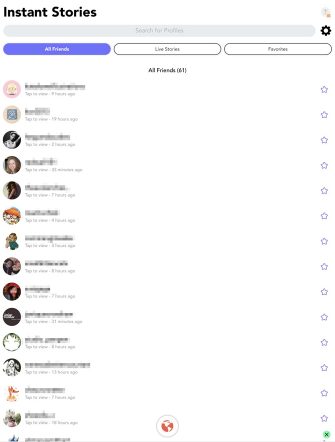
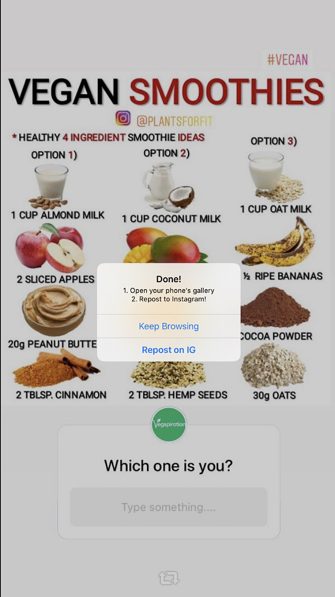

Cũng như Story Saver, bạn sẽ thấy một danh sách tất cả những các story của những người bạn theo dõi khi đăng nhập. Nhấn vào story mà bạn muốn xem và có thể lưu lại. Bạn sẽ thấy một biểu tượng repost (đăng lại) ở phía dưới.
Nhấp vào đó sẽ tự động lưu story vào cuộn camera, nhưng không đăng lại. Nếu thực sự thích đăng lại thì bạn có thể tiếp tục thông qua lời nhắc.
- Tải Instant Stories for InstaStory cho iOS (Miễn phí)
Sử dụng một thiết bị di động khác để chụp ảnh
Còn một cách khác để chụp màn hình các câu chuyện là sử dụng thiết bị di động khác để chụp ảnh và lưu chúng vào thư viện ảnh.
Mặc dù có những lý do chính đáng để lưu Instagram Stories mà không bị gửi thông báo, nhưng bạn không nên lạm dụng hành động ẩn danh này cho mục đích xấu. Nói cách khác, đừng cố gắng rình rập hoặc lén theo dõi ai đó. Động cơ đáng ngờ là một trong những lý do khiến Instagram theo dõi khi bạn chụp ảnh màn hình Instagram story của ai đó.
Bên cạnh đó, hãy nhớ rằng bạn có thể lưu ảnh Instagram của riêng mình mà không cần sử dụng các phương pháp trên.
Tham khảo thêm bài viết 15 mẹo cho Instagram Stories có thể bạn chưa biết để làm story của bạn trở nên nổi bật hơn.
Xem thêm:
 Công nghệ
Công nghệ  AI
AI  Windows
Windows  iPhone
iPhone  Android
Android  Học IT
Học IT  Download
Download  Tiện ích
Tiện ích  Khoa học
Khoa học  Game
Game  Làng CN
Làng CN  Ứng dụng
Ứng dụng 
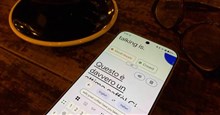

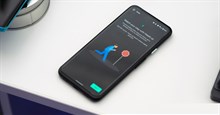
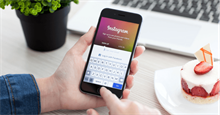
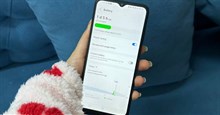














 Linux
Linux  Đồng hồ thông minh
Đồng hồ thông minh  macOS
macOS  Chụp ảnh - Quay phim
Chụp ảnh - Quay phim  Thủ thuật SEO
Thủ thuật SEO  Phần cứng
Phần cứng  Kiến thức cơ bản
Kiến thức cơ bản  Lập trình
Lập trình  Dịch vụ công trực tuyến
Dịch vụ công trực tuyến  Dịch vụ nhà mạng
Dịch vụ nhà mạng  Quiz công nghệ
Quiz công nghệ  Microsoft Word 2016
Microsoft Word 2016  Microsoft Word 2013
Microsoft Word 2013  Microsoft Word 2007
Microsoft Word 2007  Microsoft Excel 2019
Microsoft Excel 2019  Microsoft Excel 2016
Microsoft Excel 2016  Microsoft PowerPoint 2019
Microsoft PowerPoint 2019  Google Sheets
Google Sheets  Học Photoshop
Học Photoshop  Lập trình Scratch
Lập trình Scratch  Bootstrap
Bootstrap  Năng suất
Năng suất  Game - Trò chơi
Game - Trò chơi  Hệ thống
Hệ thống  Thiết kế & Đồ họa
Thiết kế & Đồ họa  Internet
Internet  Bảo mật, Antivirus
Bảo mật, Antivirus  Doanh nghiệp
Doanh nghiệp  Ảnh & Video
Ảnh & Video  Giải trí & Âm nhạc
Giải trí & Âm nhạc  Mạng xã hội
Mạng xã hội  Lập trình
Lập trình  Giáo dục - Học tập
Giáo dục - Học tập  Lối sống
Lối sống  Tài chính & Mua sắm
Tài chính & Mua sắm  AI Trí tuệ nhân tạo
AI Trí tuệ nhân tạo  ChatGPT
ChatGPT  Gemini
Gemini  Điện máy
Điện máy  Tivi
Tivi  Tủ lạnh
Tủ lạnh  Điều hòa
Điều hòa  Máy giặt
Máy giặt  Cuộc sống
Cuộc sống  TOP
TOP  Kỹ năng
Kỹ năng  Món ngon mỗi ngày
Món ngon mỗi ngày  Nuôi dạy con
Nuôi dạy con  Mẹo vặt
Mẹo vặt  Phim ảnh, Truyện
Phim ảnh, Truyện  Làm đẹp
Làm đẹp  DIY - Handmade
DIY - Handmade  Du lịch
Du lịch  Quà tặng
Quà tặng  Giải trí
Giải trí  Là gì?
Là gì?  Nhà đẹp
Nhà đẹp  Giáng sinh - Noel
Giáng sinh - Noel  Hướng dẫn
Hướng dẫn  Ô tô, Xe máy
Ô tô, Xe máy  Tấn công mạng
Tấn công mạng  Chuyện công nghệ
Chuyện công nghệ  Công nghệ mới
Công nghệ mới  Trí tuệ Thiên tài
Trí tuệ Thiên tài